发展迅速的网络科技,现在安装系统浏览器的选择也是越来越多了,功能越来越齐全。比如chrome浏览器内置翻译工具,可以帮助用户直接进行语言翻译,不需要在下载第三方翻译工具。直接在浏览器中查找资料时快速翻译语言,方便快捷。但是win7系统如何打开使用谷歌翻译页面呢?其实设置方法很简单,跟随小编脚步一起查看具体操作方法。

谷歌浏览器稳定版下载v86.0.4240.75
谷歌浏览器稳定版是适合普通用户使用的最安全最稳定的chrome版本,谷歌浏览器稳定版发布之前都是经过了多重测试,并修复各种安全问题以及高危漏洞。谷歌浏览器 稳定版v86一个比较大的亮点是新增密码安全检测功能,提高对用户密码的安全保护。这边系统城小编就给大家分享谷歌浏览器稳定版v86官方下载地址。
推荐:win7 32位系统下载
1、开启谷歌浏览器,点选菜单栏中三横线图标键值,点选“设置”;
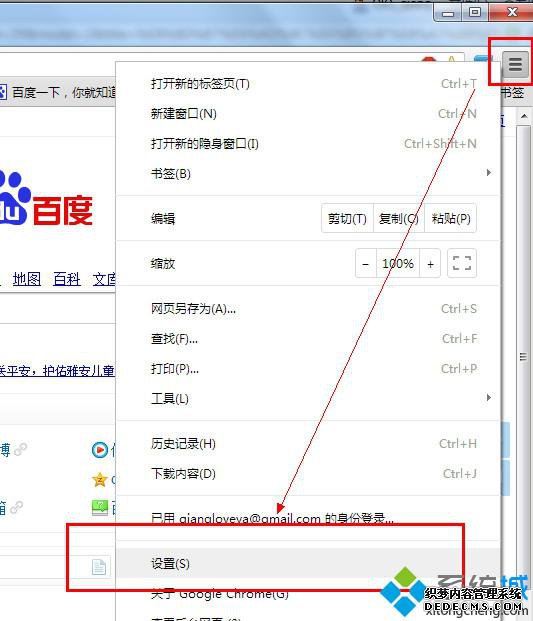
2、登进“设置”面板后选定“显示高级设置”;
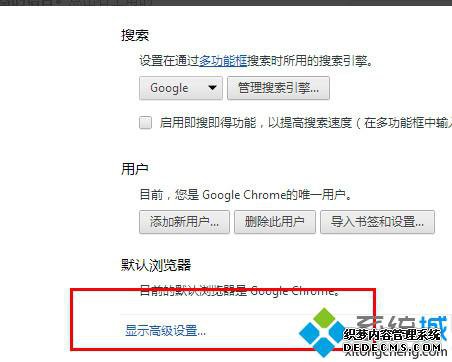
3、再选定“语言和输入设置”;
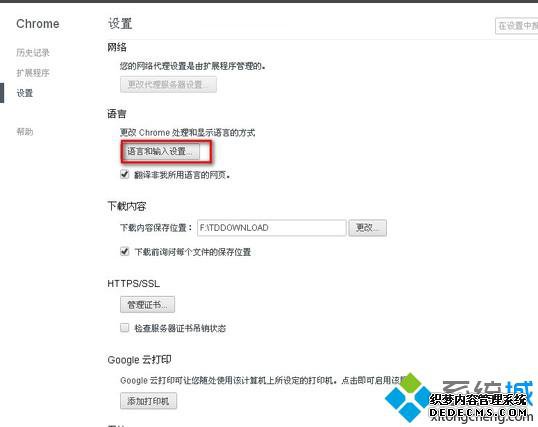
4、此时就添加你想翻译成的语言;
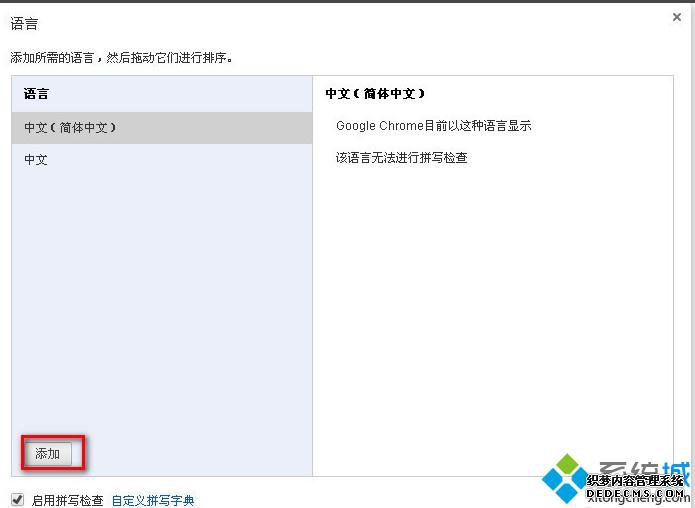
5、之后右击网页点选“翻成中文”键值就能快速为你翻译。
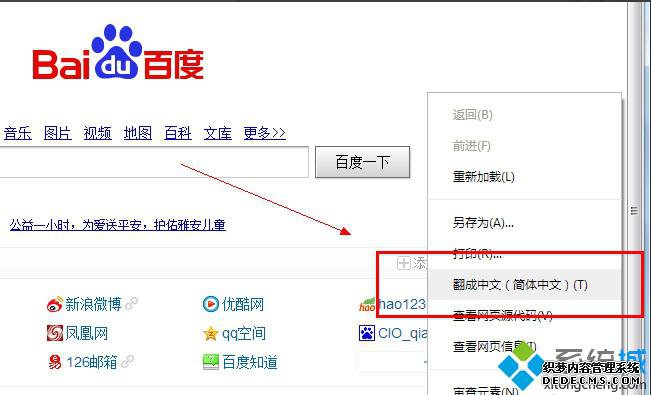
Win7系统直接打开使用谷歌翻译网页的方法介绍到这里,方便快捷,无需下载第三方软件,直接打开使用,有需要的用户可以动手操作。
------相关信息------



